S rozvojem technologií se staly úpravy zvuku v iPhonu jednoduššími. Ať už chcete stříhat, vylepšovat nebo míchat zvukové stopy, spousta aplikací vám to na iPhonu umožní. Podívejme se, co budete k úpravě zvuku na iPhonu potřebovat.
Jak upravovat zvuk na iPhonu pomocí GarageBandu
GarageBand je výkonná aplikace pro úpravu zvuku, která je předinstalovaná ve většině iPhonů. Je to skvělá volba pro uživatele, kteří chtějí všestranný a snadno použitelný nástroj pro nahrávání a úpravu hudby, podcastů a dalších typů zvukového obsahu. Chcete-li začít upravovat zvuk v aplikaci GarageBand, musíte nejprve importovat zvukový soubor. Zde je návod, jak to udělat:
- Otevřete GarageBand na iPhonu a v seznamu možností klepněte na položku „Záznam zvuku“.
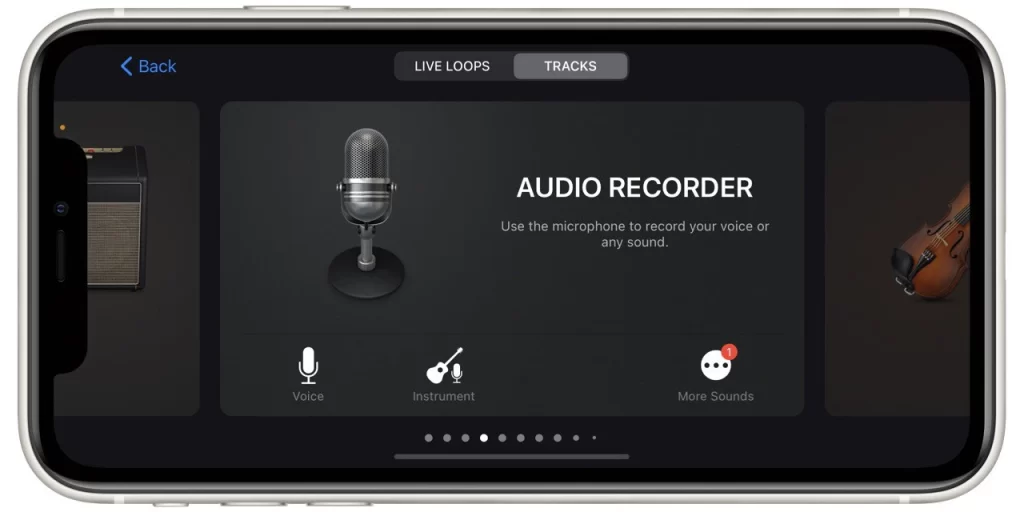
- Klepnutím na ikonu v levém horním rohu přepněte do zobrazení Stopy. Tato ikona se skládá ze tří vodorovných čar, které jsou rozděleny na části.
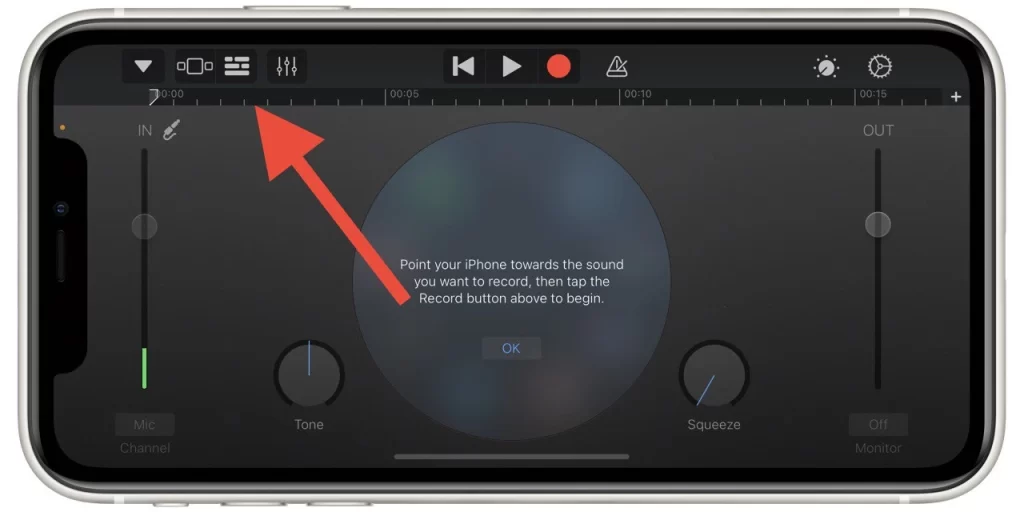
- Klepněte na tlačítko „Loop Browser“ v pravém horním rohu obrazovky, které je znázorněno smyčkou řetězce.
- Poté můžete vyhledat zvukovou stopu, kterou chcete upravit.
- Pokud se nachází v knihovně Hudba v iPhonu, klepněte na možnost „Apple Loops“, procházejte podle alba, interpreta, žánru nebo seznamu skladeb nebo zobrazte seznam skladeb.
- Pokud se naopak skladba nachází na jiném místě v iPhonu nebo byla stažena z webu, vyberte „Soubory“ a poté „Procházet položky z aplikace Soubory“ v dolní části a zvolte „Procházet“, abyste našli zvukovou stopu.
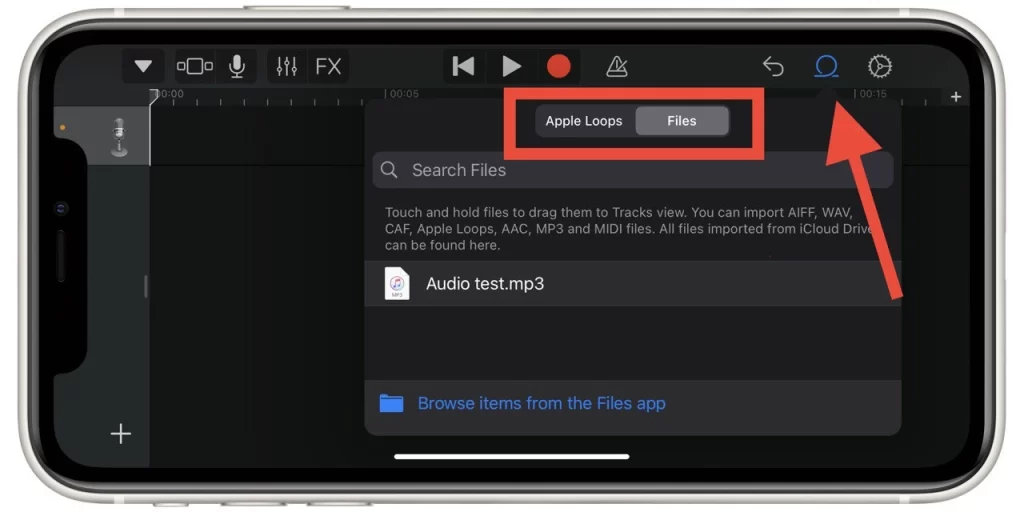
Jakmile vyberete zvukovou stopu, kterou chcete upravit, bude přidána do projektu a zobrazí se v zobrazení Stopy. Nyní, když je zvukový soubor importován do aplikace GarageBand, jej můžete upravovat. Zde jsou uvedeny některé základní editační úlohy, které můžete provádět:
- Ořízněte zvukový soubor: Přetažením okrajů zvukové křivky v editačním okně vyberte část, kterou chcete zachovat. Zvukový soubor můžete také rozdělit na více částí klepnutím na ikonu „Nůžky“ a následným přetažením bodu rozdělení na požadované místo.
- Upravte hlasitost: Klepnutím na záhlaví skladby ji vyberte a poté klepněte na tlačítko „Mix“ v levém horním rohu obrazovky. Pomocí posuvníku hlasitosti upravte hlasitost vybrané stopy.
- Použít efekty: Klepněte na tlačítko „Smart Controls“ v levém horním rohu obrazovky. Zobrazí se řada efektů a filtrů, které můžete na zvukový soubor použít. Mezi nejoblíbenější efekty patří reverb, ekvalizér a zkreslení. Chcete-li použít efekt, přetáhněte jej na stopu v editačním okně. Poté můžete efekt upravit pomocí posuvníků a ovládacích prvků na panelu Inteligentní ovládání.
- Přidání smyček: GarageBand obsahuje rozsáhlou knihovnu smyček, které můžete použít k vylepšení zvukových stop. Chcete-li přidat smyčku, klepněte na tlačítko „Loop Browser“ v pravém horním rohu obrazovky. Zobrazí se seznam smyček, které si můžete prohlédnout a přidat do projektu.
- Úprava dat MIDI: Pokud máte k iPhonu připojený MIDI nástroj, můžete MIDI data nahrávat přímo do GarageBandu. Po nahrání MIDI dat je můžete upravovat pomocí editoru MIDI. Chcete-li se dostat do editoru MIDI, klepněte na tlačítko „Edit“ v levém horním rohu obrazovky a poté na tlačítko „MIDI“.
Mezi nevýhody této aplikace lze poznamenat, že není nejjednodušší rozhraní, které může být obtížné pochopit pro začátečníky, stejně jako skutečnost, že tato aplikace může pracovat pouze v horizontálním formátu. Práce se zvukem v tomto formátu je však poměrně pohodlná.
Jak upravovat hlasové nahrávky pomocí hlasových poznámek
Aplikace Voice Memos v iPhonu je jednoduchý a snadno použitelný nástroj pro nahrávání a úpravu zvuku. Ať už nahráváte přednášku, rozhovor nebo osobní poznámku, aplikace Voice Memos nabízí řadu funkcí pro úpravu a vylepšení hlasových záznamů. Zde se dozvíte, jak můžete upravovat hlasové nahrávky pomocí aplikace Voice Memos:
- Po vstupu do aplikace vyberte hlasovou nahrávku, kterou chcete upravit, klepnutím na ni. Tím se dostanete na obrazovku nahrávání.
- Klepnutím na tlačítko se třemi tečkami v pravém horním rohu obrazovky upravte záznam.
- Poté v rozevíracím seznamu klepněte na možnost „Upravit nahrávky“. Tím se zobrazí možnosti úprav.
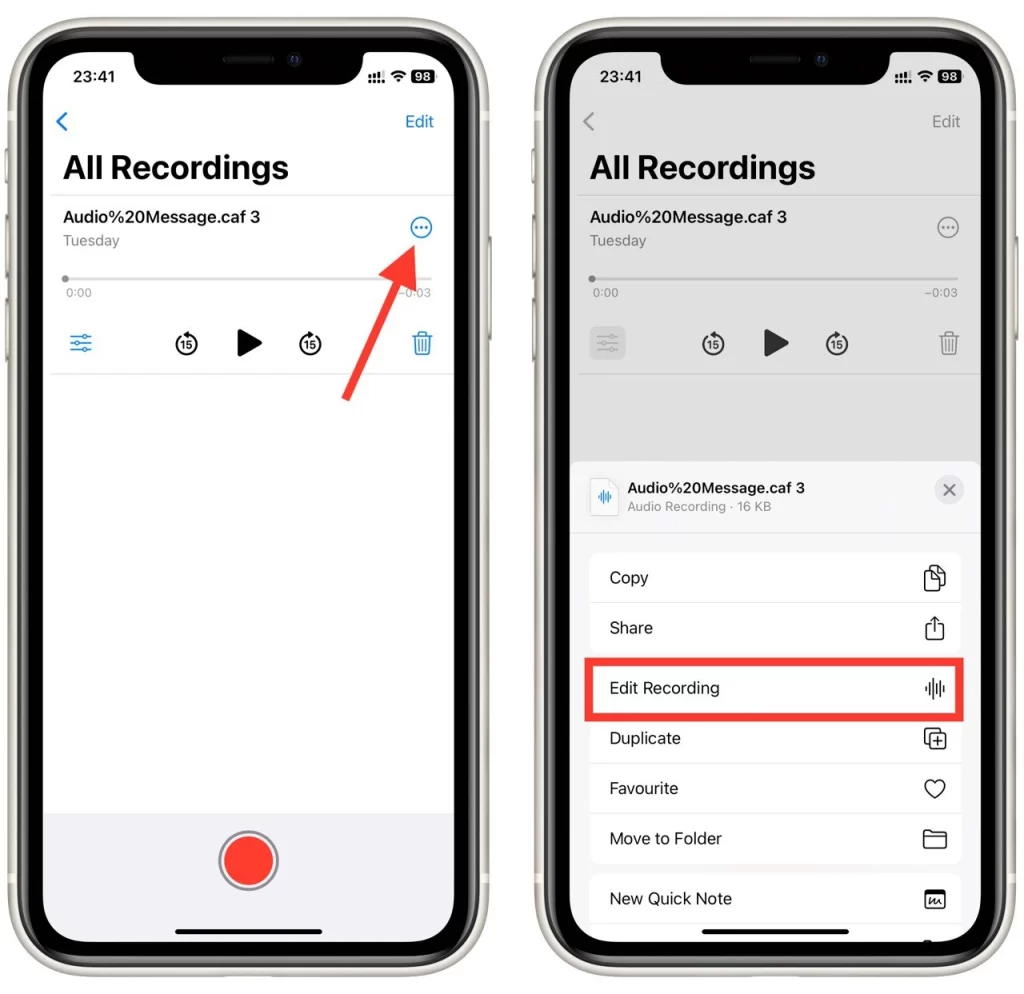
- Tento zvuk můžete oříznout, nahradit jeho část nebo vylepšit nahrávku pomocí filtrů.
- Po dokončení klepněte na „Hotovo“ a uložte záznam.
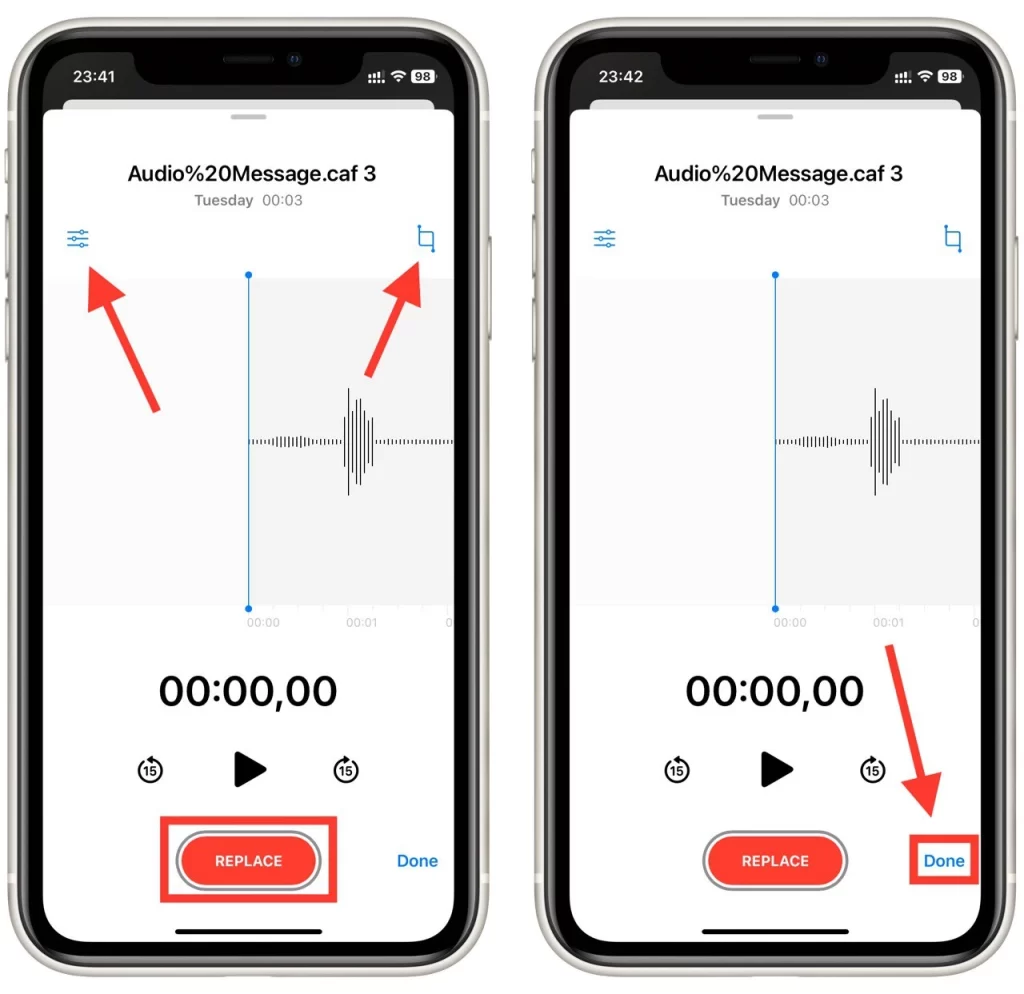
Úprava hlasových nahrávek pomocí aplikace Voice Memos v iPhonu je jednoduchý proces, který zahrnuje ořezání nahrávky, přidání názvu a poznámek a sdílení nebo export upravené nahrávky.
Jaké další aplikace můžete použít k úpravě zvuku v iPhonu?
V App Store je k dispozici několik aplikací třetích stran, které můžete použít k úpravě zvuku v iPhonu. Podívejme se blíže na některé z těch nejoblíbenějších.
Adobe Audition
Adobe Audition je profesionální aplikace pro úpravu zvuku, která je ideální pro pokročilejší uživatele, kteří chtějí na iPhonu vytvářet vysoce kvalitní zvukový obsah. Aplikace je vybavena řadou pokročilých funkcí, včetně:
- Vícestopé nahrávání: Můžete nahrávat více stop a míchat je a vytvářet tak složitá zvuková aranžmá.
- Spektrální úpravy: Tato funkce umožňuje upravovat jednotlivé frekvence ve zvukové stopě, což je ideální pro redukci šumu a obnovu.
- Redukce hluku: Aplikace má řadu nástrojů pro redukci šumu, které umožňují odstranit nežádoucí šum na pozadí ze zvukových stop.
- Efekty a filtry: Pomocí vestavěných efektů a filtrů aplikace můžete do zvukových stop přidávat dozvuk, zpoždění a další efekty.
- Automatizace: Hlasitost, panorama a další aspekty zvukových stop můžete upravovat v čase.
Adobe Audition je výkonná aplikace, která je ideální pro podcastery, hudebníky a tvůrce obsahu, kteří potřebují pokročilé editační nástroje k vytváření vysoce kvalitního zvukového obsahu na iPhonu. Je však také dražší než jiné aplikace a pro některé uživatele může být příliš náročná.
Nahrávací studio Ferrite
Ferrite Recording Studio je všestranná aplikace pro úpravu zvuku, která umožňuje nahrávat, upravovat a míchat zvukové stopy v iPhonu. Aplikace je vybavena řadou funkcí, včetně:
- Vícestopé nahrávání: Můžete nahrávat více stop a míchat je a vytvářet tak složitá zvuková aranžmá.
- Nedestruktivní úpravy: To znamená, že můžete měnit zvukové stopy, aniž byste ovlivnili původní zdrojový materiál.
- Efekty a filtry: Pomocí vestavěných efektů a filtrů aplikace můžete do zvukových stop přidávat dozvuk, ekvalizér a další efekty.
- Klávesové zkratky: Aplikace má řadu klávesových zkratek, které usnadňují navigaci a úpravy zvukových stop.
- Sdílet a exportovat: Můžete sdílet zvukové stopy přímo z aplikace nebo je exportovat do různých formátů, včetně MP3, WAV a M4A.
Ferrite Recording Studio je vynikající aplikace pro tvůrce podcastů a obsahu, kteří chtějí mít v iPhonu výkonný a zároveň snadno použitelný nástroj pro úpravu zvuku. Je také cenově dostupnější než ostatní možnosti na tomto seznamu, takže je skvělou volbou pro uživatele s omezeným rozpočtem.
Editor zvuku TwistedWave
TwistedWave Audio Editor je jednoduchá, ale výkonná aplikace pro úpravu zvuku, která umožňuje upravovat a vylepšovat zvukové stopy v iPhonu. Aplikace je vybavena řadou funkcí, včetně:
- Záznam zvuku: Pomocí vestavěného diktafonu můžete nahrávat svůj hlas nebo jiné zvuky a přidávat je do skladeb.
- Efekty a filtry: Pomocí vestavěných efektů a filtrů aplikace můžete do zvukových stop přidávat dozvuk, ekvalizér a další efekty.
- Nástroje pro úpravy: TwistedWave Audio Editor je vybaven řadou editačních nástrojů, které umožňují stříhat, rozdělovat a slučovat zvukové stopy, upravovat hlasitost, tempo a další aspekty hudby.
- Vícekanálová editace: To je ideální pro editaci podcastů a obnovu zvuku.
- Sdílet a exportovat: Můžete sdílet zvukové stopy přímo z aplikace nebo je exportovat do různých formátů, včetně MP3, WAV a M4A.
TwistedWave Audio Editor je skvělá aplikace pro uživatele, kteří chtějí na svém iPhonu jednoduchý, ale výkonný nástroj pro úpravu zvuku. Je také cenově dostupnější než ostatní možnosti na tomto seznamu, takže je skvělou volbou pro uživatele s omezeným rozpočtem.
Záznam hlasu Pro
Voice Record Pro je bezplatná aplikace pro nahrávání a úpravu zvuku, která je ideální pro uživatele, kteří potřebují jednoduchý a snadno použitelný nástroj pro nahrávání a úpravu zvukových stop. Aplikace je vybavena řadou funkcí, včetně:
- Záznam zvuku: Pomocí vestavěného diktafonu můžete nahrávat svůj hlas nebo jiné zvuky a přidávat je do skladeb.
- Nástroje pro úpravy: Voice Record Pro je vybaven řadou editačních nástrojů, které umožňují stříhat, rozdělovat a slučovat zvukové stopy, upravovat hlasitost, tempo a další aspekty hudby.
- Efekty a filtry: Pomocí vestavěných efektů a filtrů aplikace můžete do zvukových stop přidávat dozvuk, ekvalizér a další efekty.
- Sdílet a exportovat: Můžete sdílet zvukové stopy přímo z aplikace nebo je exportovat do různých formátů, včetně MP3, WAV a M4A.
Voice Record Pro je skvělá aplikace pro uživatele, kteří potřebují jednoduchý a snadno použitelný nástroj pro úpravu zvuku na svém iPhonu. Nemá sice tak pokročilé funkce jako některé jiné aplikace na tomto seznamu, ale je skvělou volbou pro uživatele, kteří s úpravou zvuku teprve začínají.







